Създаване на Windows 7 система изображение

Когато операцията по компютър, особено за по-дълъг период от време, може да е пълен провал на системата, без възможност за влизане на Windows. Всичко ще се оправи, ако ръката е резервно копие на Windows. Но какво, ако той е повреден? Остава последния вариант, който може да се използва, за да възстановите системата до използваем състояние. А именно, наличието на системен образ, от което искате да възстановите и работа компютър.
Как да се създаде образ система?
Създаване на изображение веднага след преинсталиране на Windows, не е необходимо: най-добре е да се изчака за потребителя да се приспособи към самата система (инсталирате драйверите, за всекидневна употреба с програмата, и т.н.), и едва след това да се създаде образ на системата. Фактът, че в генерираното изображение, новоинсталираните драйвери и програми се записват и в края на краищата ние се пригответе да използвате вашия компютър, с всички настройки.
1. Чрез менюто "Старт", отидете на "Control Panel". Изберете опцията "Архивиране и възстановяване":
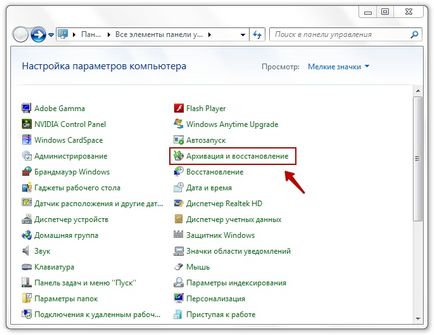
2. Изберете опцията "Създаване на системен образ" от менюто вляво:
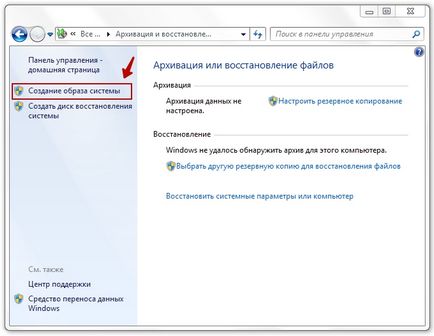
3. Изберете къде искате да запазите изображението, и натиснете бутона "Next":
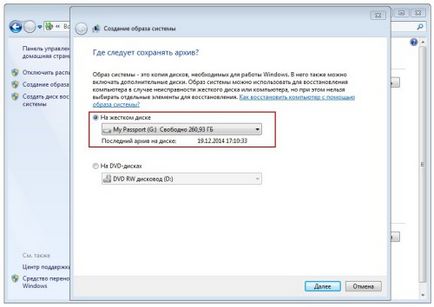
4. На следващо място, трябва да потвърдите настройките си, и натиснете бутона "Архив":
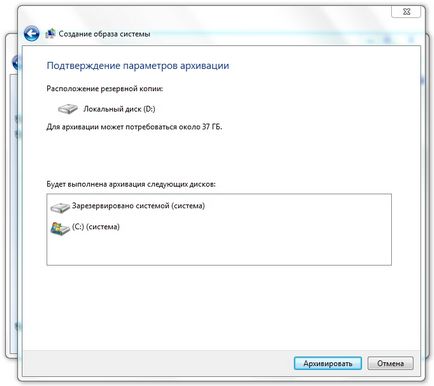
Система за подготовка за създаване на изображение и да го спаси.
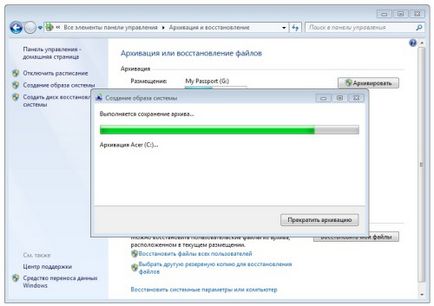
Как да се възстанови от изображение?
1. Чрез "Control Panel", отидете на "Recovery":
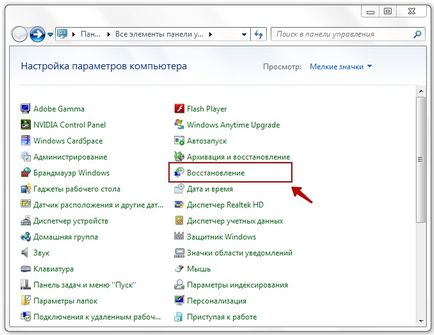
2. Изберете "Разширени методи за възстановяване":
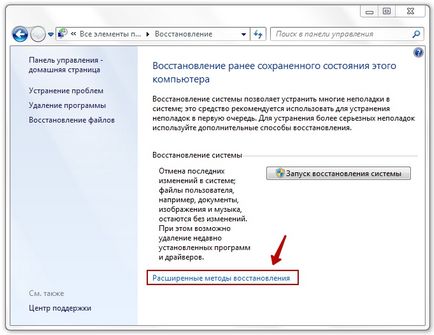
3. Необходимо е да използвате първия метод на възстановяване:
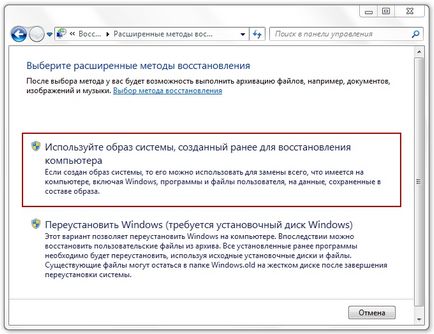
4. Ако резервната е създаден, натиснете бутона "Напред", а ако не е, не забравяйте да се изпълни. Архивирането позволява в случай на загуба възстановите всички потребителски файлове.
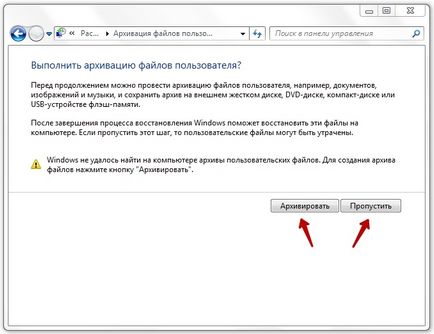
5. След това изпълнява рестартирайте компютъра, като натиснете бутона "Restart".
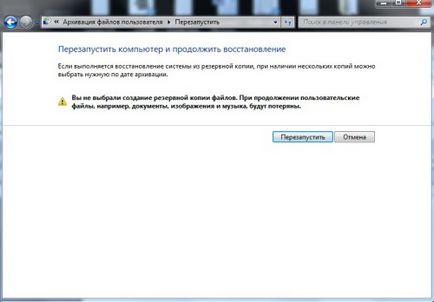
В зависимост от това къде и създадения имидж (на твърдия диск или DVD-ROM), поставете или да се свържете медии към компютъра. По време на рестартиране, системата ще ви подкани да въведете методи. Изберете "Метод на въвеждане на клавиатурата." След това изберете "се използва най-новата налична образ система." В допълнителните настройки, натиснете бутона "Next". След това натиснете бутона "Finish", а след това - "Да". PC започва системата за възстановяване. Ще чакаме само до завършване на операцията.